Python/torch/深度学习——环境安装
文章目录
前言
记录用于深度学习的python环境安装
部分参考b站小土堆
Anaconda安装(自己用的2023版,不建议2023之前的)
-
注意下面这里,选just me(没记错的话默认是All Users,选了All Users就等着C盘爆炸)
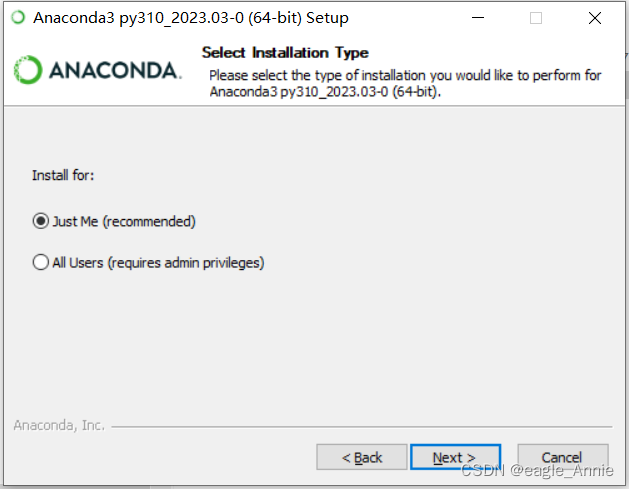
-
记得改路径
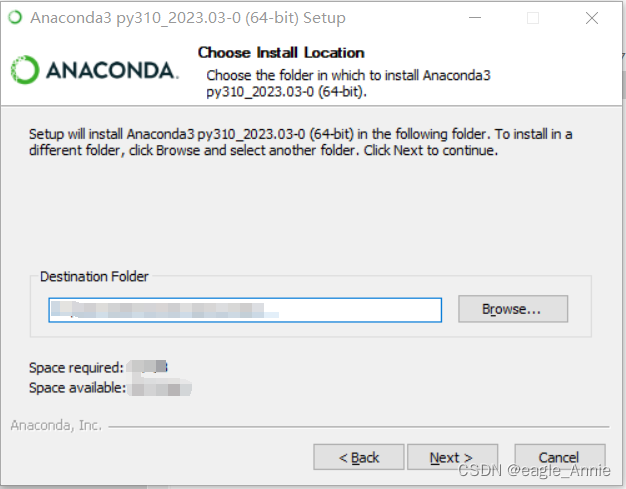
-
这个如果重装的话,可以点4,要不就默认,其他一路默认过去
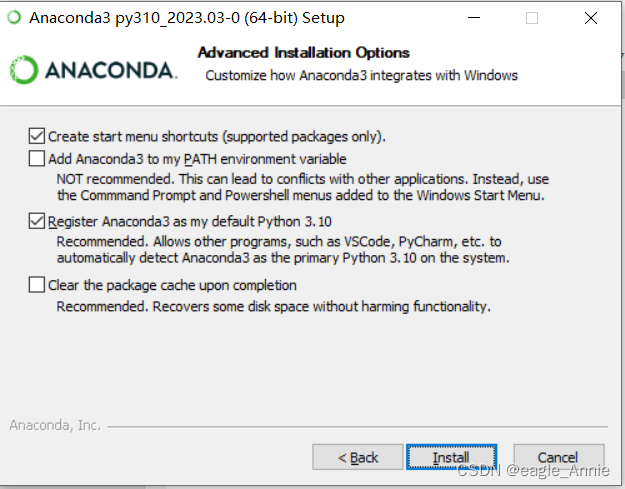
-
最后完成安装两个都不需要点
Anaconda基本操作(带点个人习惯)
-
装完之后有3个东西,Anaconda Navigator是Anaconda的UI界面,Anaconda Prompt是命令行,一般也就用这两个。
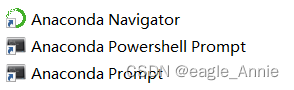
-
Anaconda Navigator打开偏慢,习惯就好
-
打开后,如下图,点坐标Environment,就可以看到自己的环境
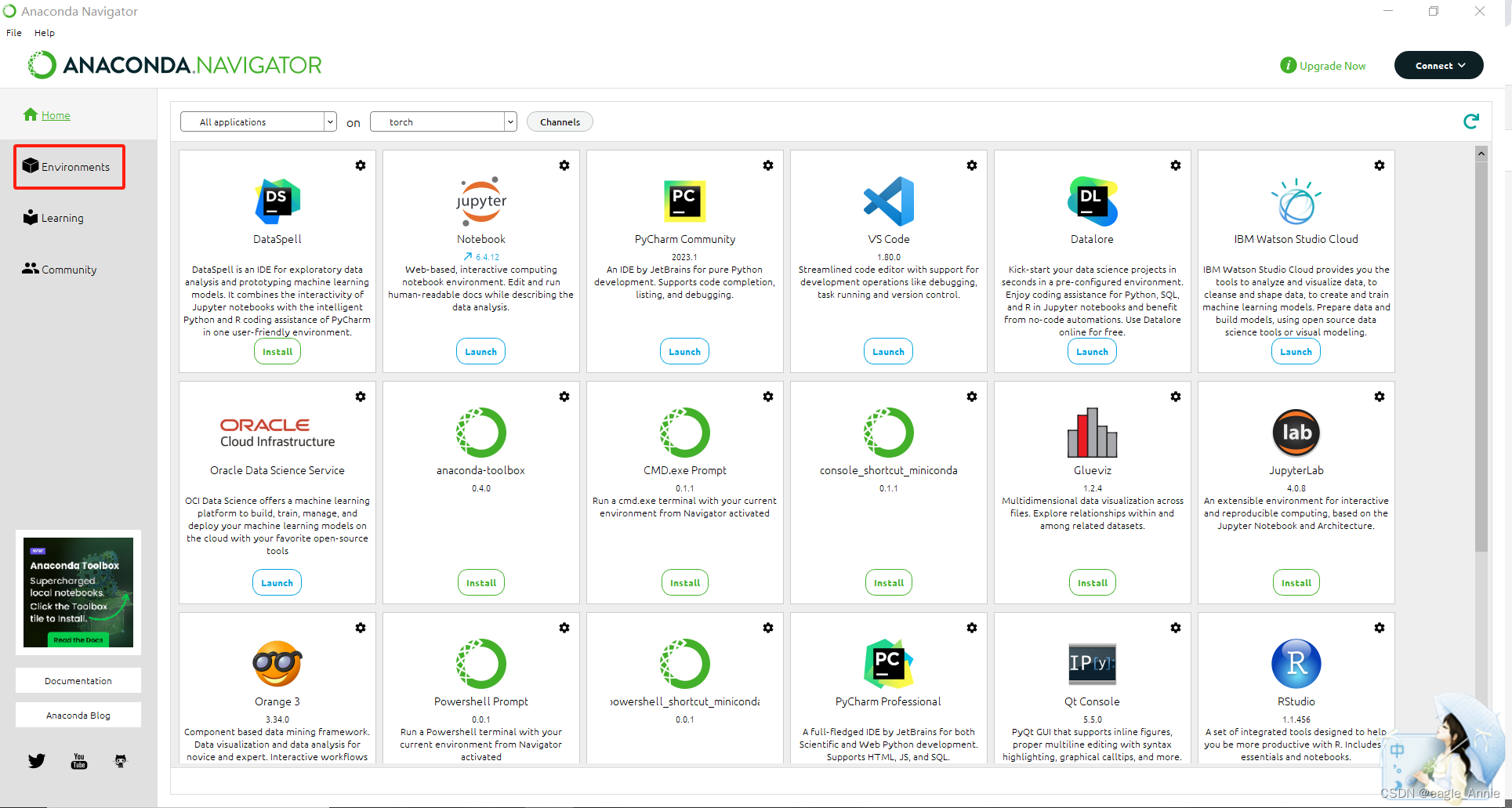
- 在中间一栏的下面的这一排是对虚拟环境的操作
-
- Create是创建新的虚拟环境
-
- Remove是删除现有的虚拟环境
-
- 其他没怎么用
- 点Create创建
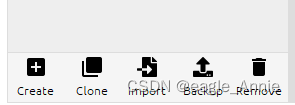
- Name是虚拟环境的名字,不要太复杂,激活的时候要用
- 选择Python版本(win7最高到3.8,win10好像没关系,通用建议3.7和3.8,3.6太老了,3.9不支持Jupyter Notebook)
- 然后Create,会弹一堆,等下自动就创建完了
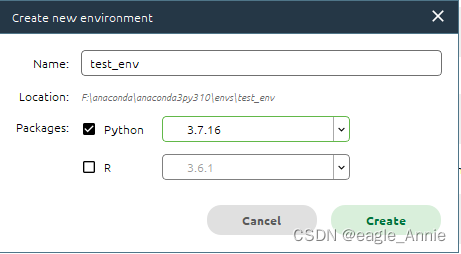
- 激活环境在Anaconda Prompt里
- 一般要在对应虚拟环境下安装库时,先切换到该环境,然后输入pip install 库名 或conda install 库名
- 切换环境输入下面命令即可
# 输入(conda加不加好像影响不大)
conda activate 环境名
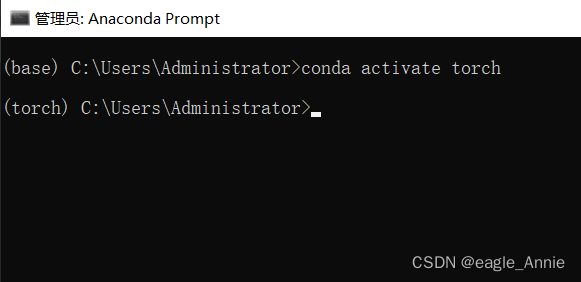
一些库的安装
1、torch库安装(自己用的11.7版,建议有梯的不要换源!)
- 建议有梯的不要换源!
- 建议有梯的不要换源!
- 建议有梯的不要换源!
Anaconda命令行切到要使用的环境下、
安装命令如下,cuda版本以11.8为例,conda会转圈圈,时间太长(超5分钟在解环境)建议挂梯或pip
命令来自pytorch官方
# conda版(部分修改了镜像源可能不能用,原因不明)
conda install pytorch torchvision torchaudio pytorch-cuda=11.8 -c pytorch -c nvidia
# pip版
pip3 install torch torchvision torchaudio --index-url https://download.pytorch.org/whl/cu118
2、Jupyter Notebook安装
注意一下支持的版本,python3.9是不支持的(最新版可能又支持了)
conda install nb_conda
3、opencv库安装
pip install opencv-python
4、labelme安装
pip install labelme
5、PySide6安装
PySide6官网
版本支持Python 3.7+
pip install pyside6
6、onnx及运行库安装
# pip版
pip install onnx
pip install onnxruntime
# conda版
conda install onnx
conda install onnxruntime
7、pyserial安装(串口)
# pip版
pip install pyserial
# conda版
conda install pyserial
Pycharm安装(自己用的2023版,不建议2023之前的)
- 官网下载安装就行
Pycharm官网
Pycharm环境配置
- Pycharm打开工程后,右下角,从右往左倒数第二个,然后点Interpret Setting
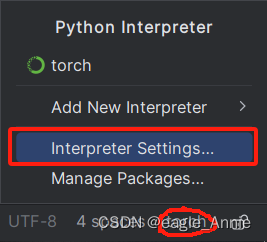
- 右上角Add Interpreter
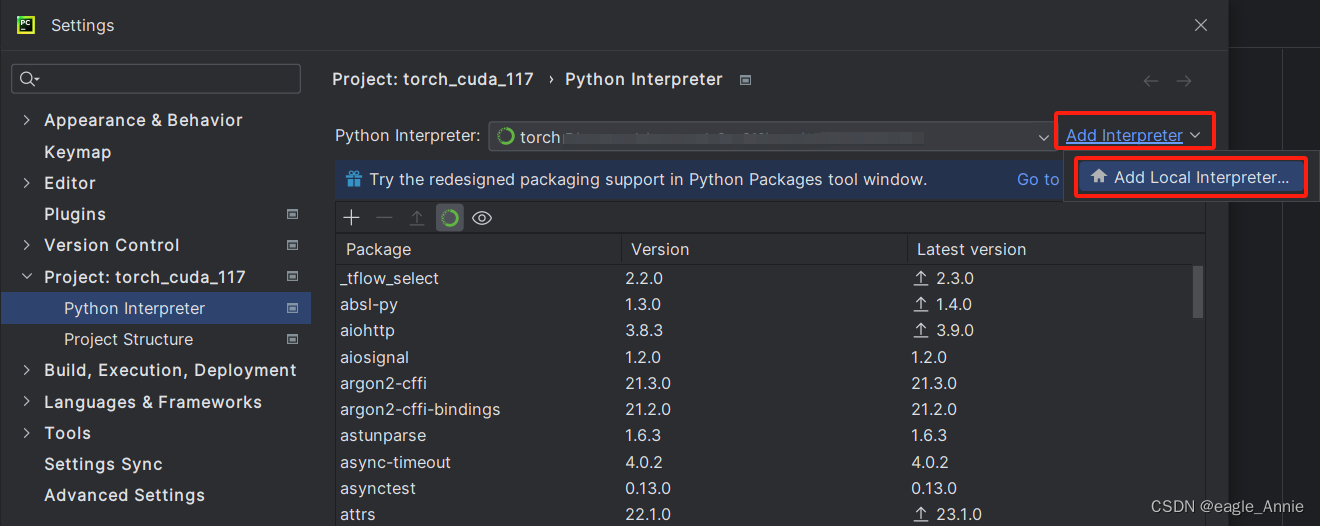
- 如下图,找到Anaconda安装文件下condabin\conda.bat文件,然后点Load Environment,下面选择Use existing environment,选择自己的虚拟环境名,然后OK就行
- 如果环境中安装了新的库,稍等一会儿,或者刷新一下就能自动导入,不需要重新色设置
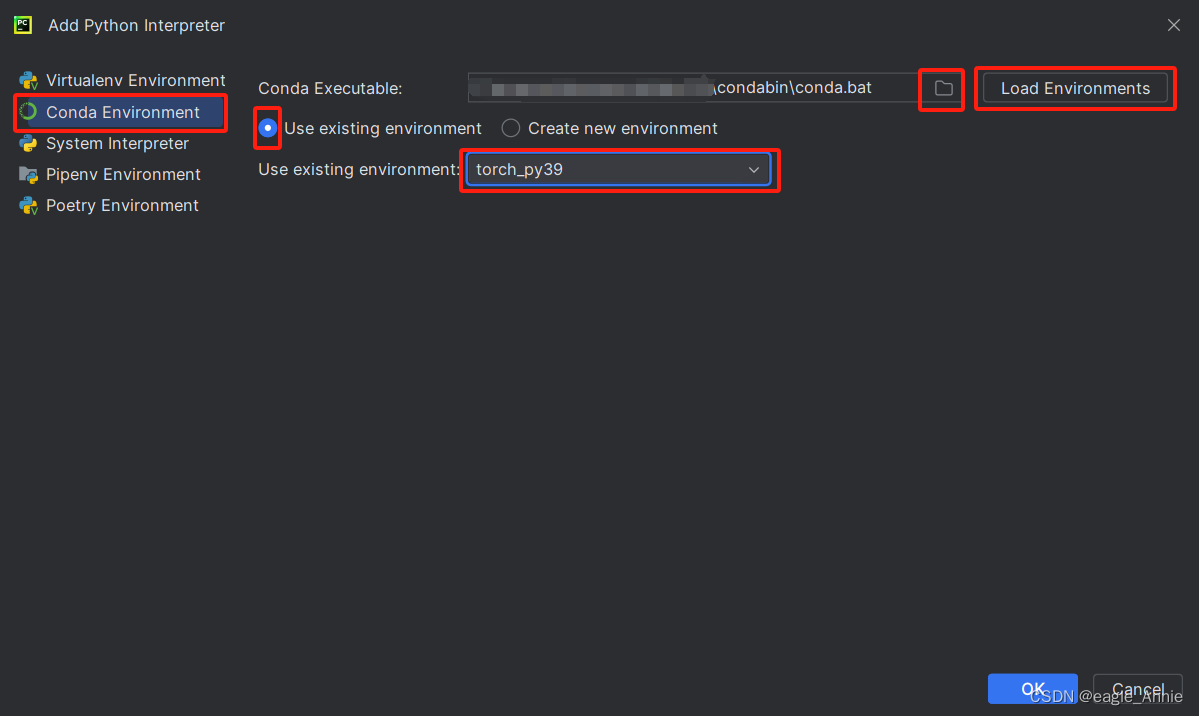





















 1万+
1万+











 被折叠的 条评论
为什么被折叠?
被折叠的 条评论
为什么被折叠?








